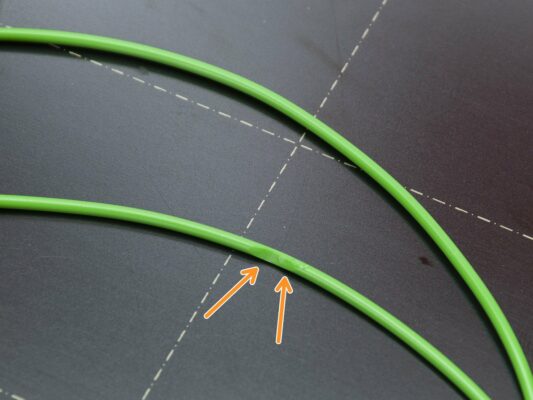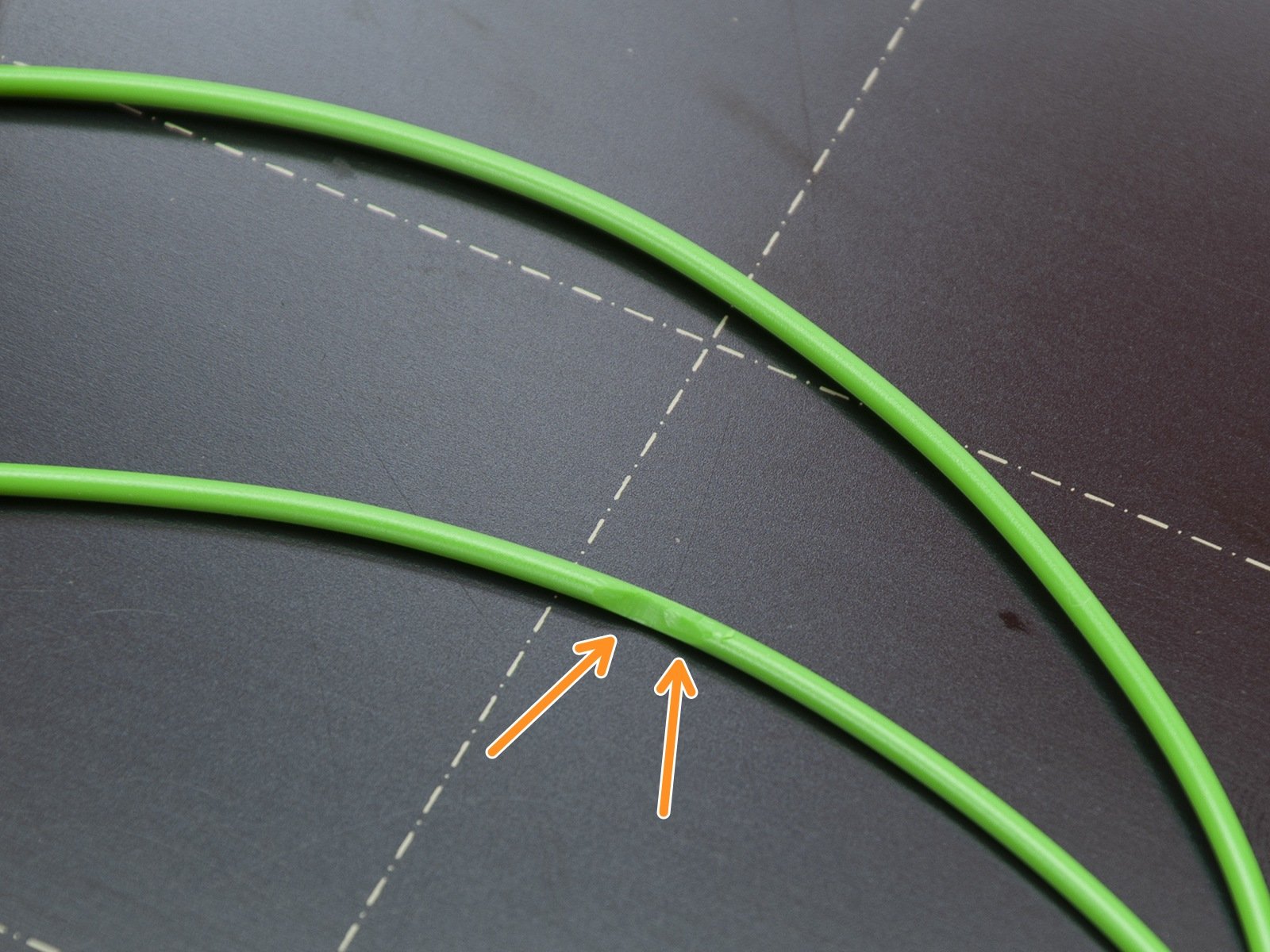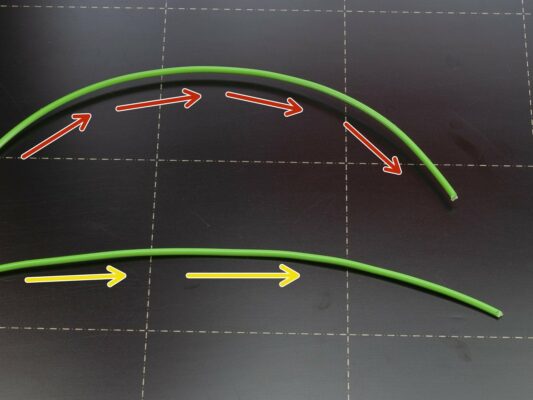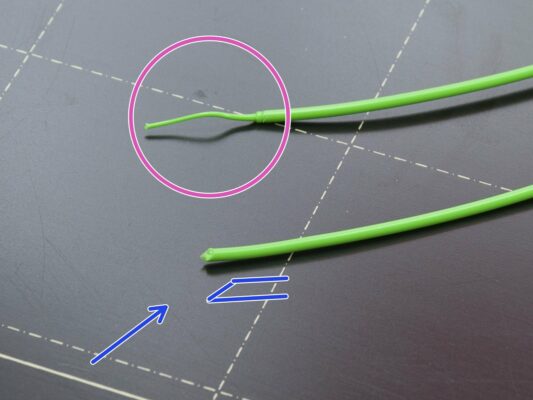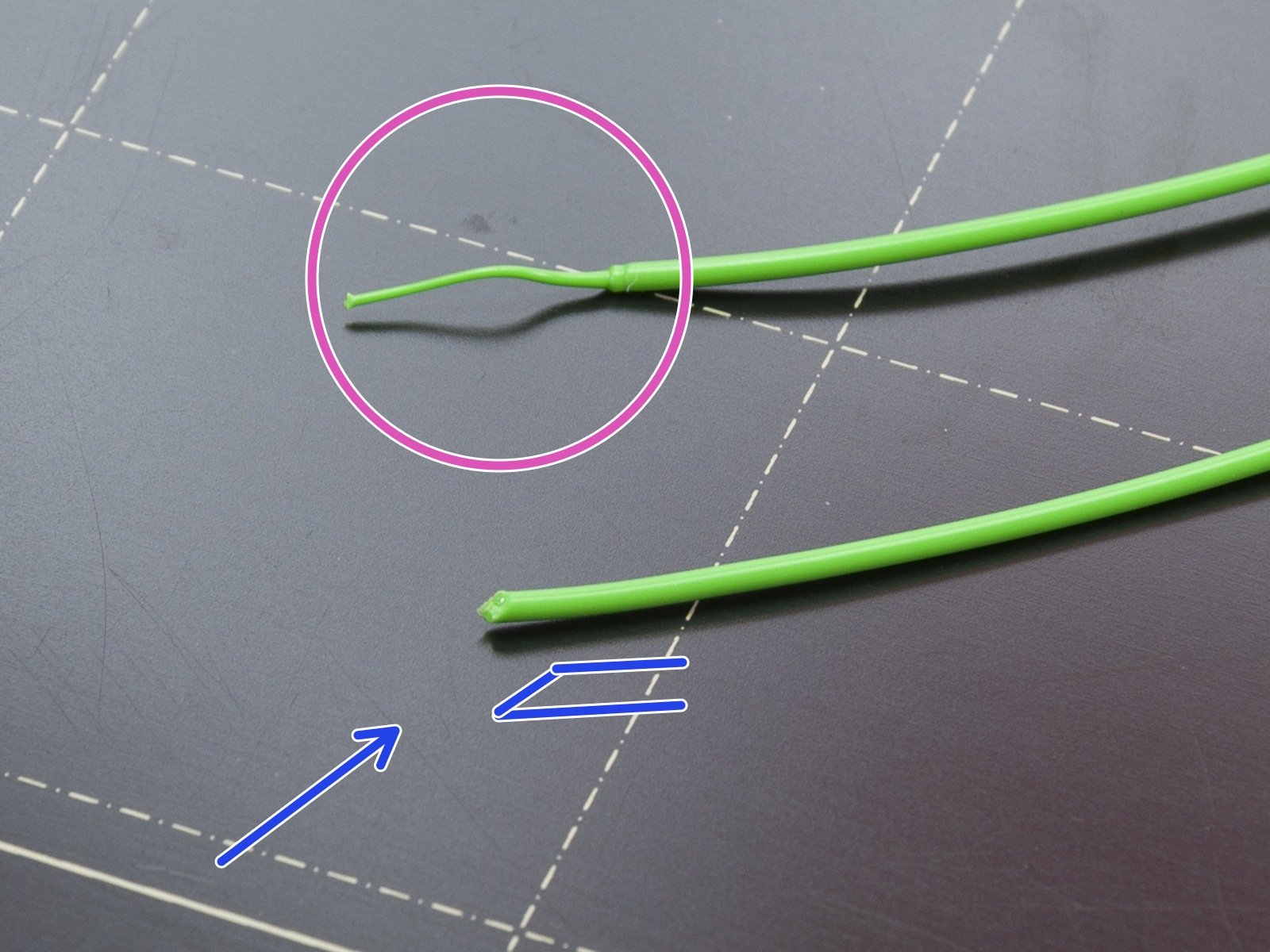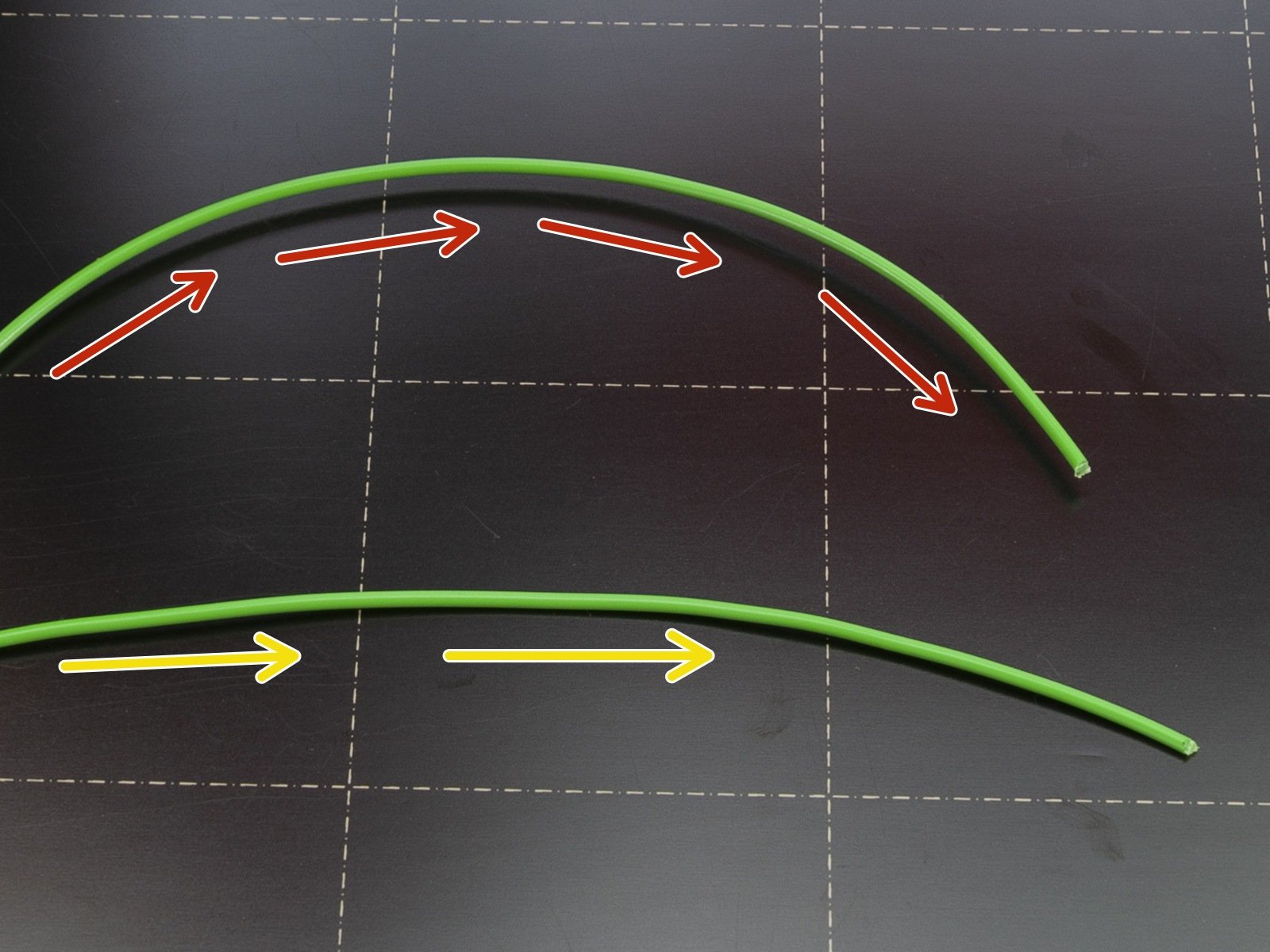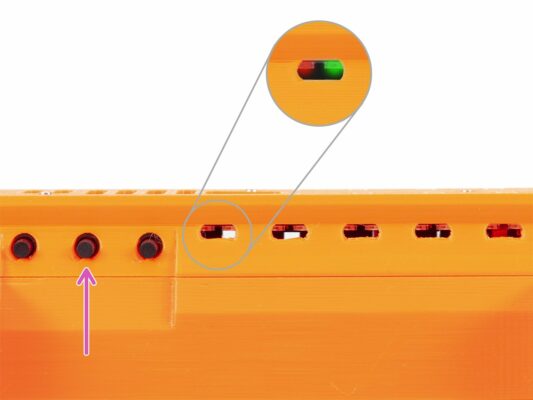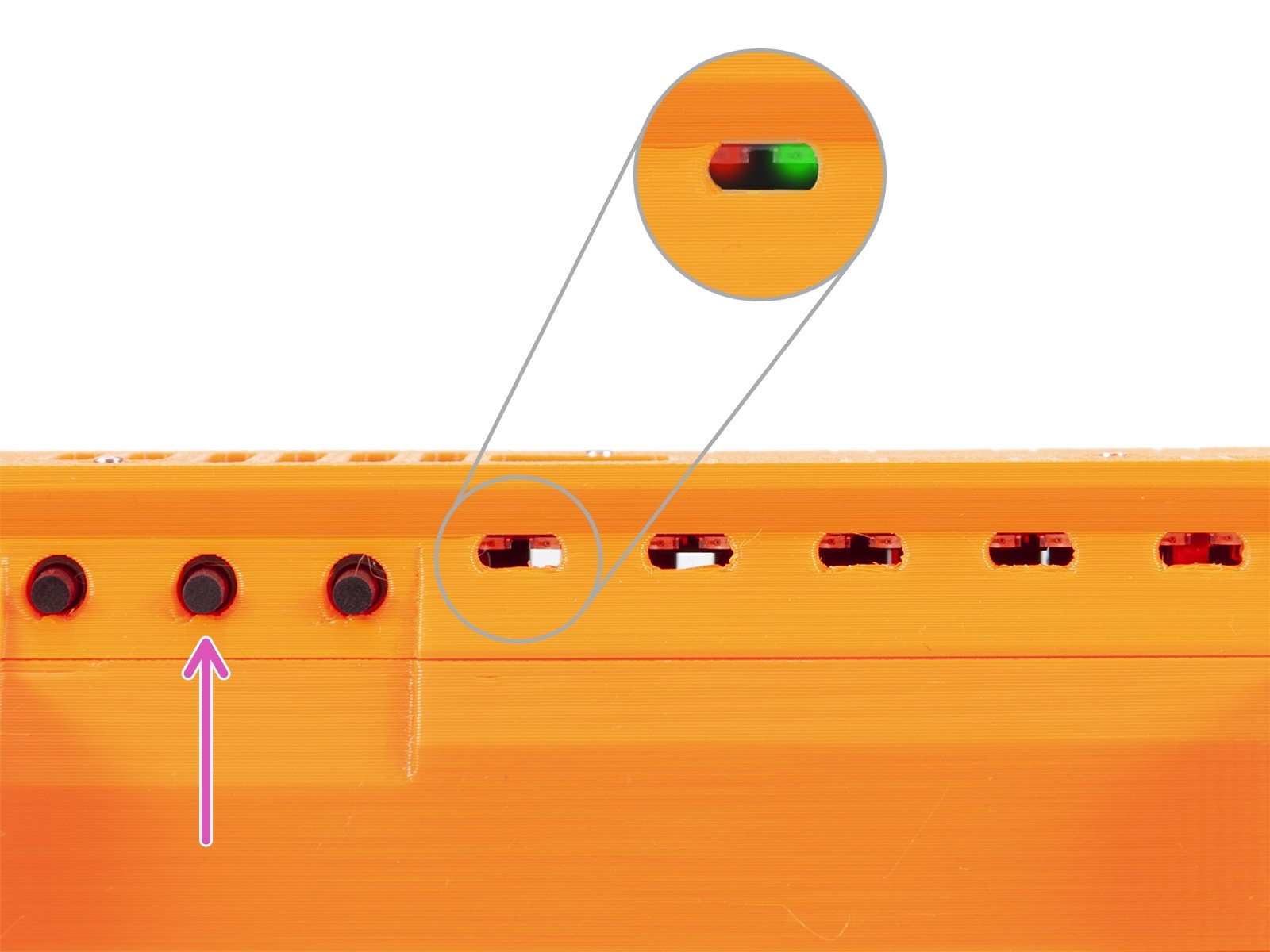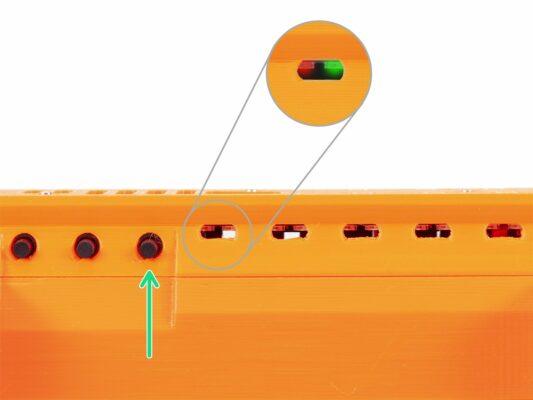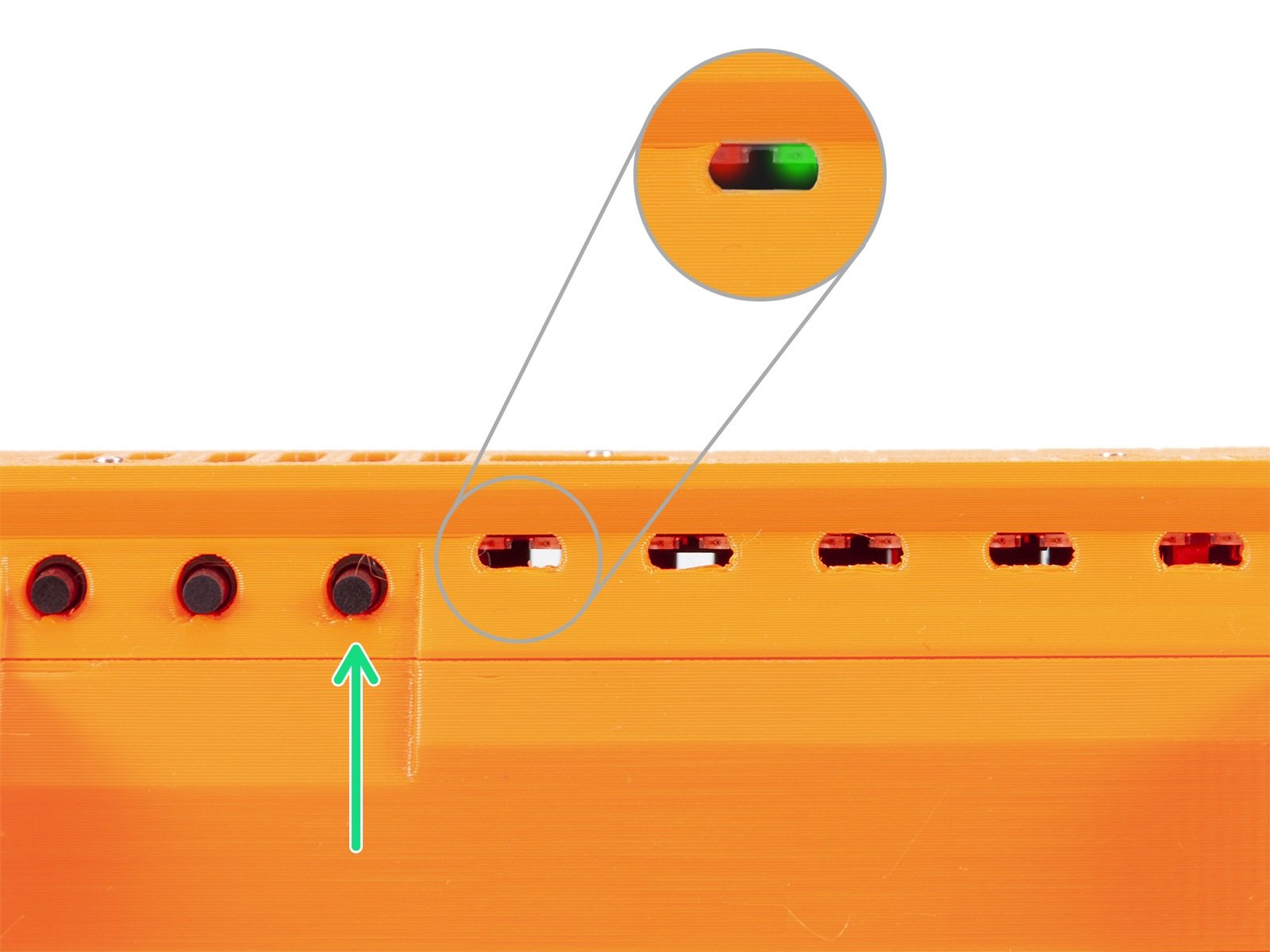⬢Während des Lade- oder Entladevorgangs kann ein Filamentstau bzw. eine -verklemmung auftreten. Der Drucker wird mehrmals versuchen, das Problem selber zu beheben. Falls diese Versuche fehlschlagen, wird die LED über dem betroffenen Filament aufleuchten.
⬢Die LED wird ROT blinken:
⬢Langsames Blinken - Fehler während des Filament-Ladevorgangs (Hineinschieben des Filaments in den Drucker)
⬢Schnelles Blinken - Fehler während des Filament-Entladevorgangs (Herausziehen des Filaments aus dem Drucker)
Hinweis: die grüne LED leuchtet auf, falls das Filament vollständig geladen oder entladen wurde.
⬢Sobald ein Filamentstau festgestellt wird, wartet der Drucker auf eine Aktivität des Benutzers. Der Druck wird unterbrochen, es ist aber nicht notwendig, ihn vollständig abzubrechen. Die folgenden Schritte erklären, wie der Stau behoben und der Druck fortgesetzt werden kann.